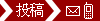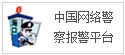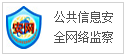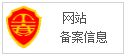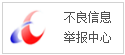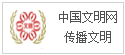最终效果
我们添加一个手机图片
选择“插入”选项卡,插入两条直线,如下图所示。插入直线的时候按住Shift,绘制直线效果会直一点。
将直线轮廓颜色设置为白色
我们再插入一条直线,白色轮廓
选择“格式”选项卡,“排列”功能组,“旋转”按钮,下拉列表“其它旋转选项”
我们填入旋转数值:45°
选择“直线”,按住Ctrl键,拖动鼠标复制一条直线
将复制的“直线”向左旋转90°
将两条直线调整位置,按住Ctrl+G组合到一起
复制多个形状,调整位置和大小到下图位置
将各个形状对齐,选择“横向分布、底端对齐”
按住Ctrl+G组合在一起,同时复制一份,让两个形状“底端对齐”。
我们插入一个文本框,输入“滑动以解锁”、“方正兰亭超细黑简体”、“白色”、“加粗”。
我们选择两个形状和文本框三个元素,添加“擦除”动画,设置“自左侧”
将“动画窗格”打开
将三个内容均设置为“从上一项开始”
左边的形状,持续时间为0.75
中间的文本框,持续时间为2.00,延迟为0.25
最右边的形状,持续时间为0.75,延迟为0.50
按住Shift选择三个内容,在小三角下拉列表中选择“效果选项”
“计时”选项卡,重复“10”次
插入一张图片,添加“出现”动画,延迟时间为3.00
再给“手图片”添加一个自左向右的直线动画。
我们继续给“滑动的两个形状和文本框”加一个“消失”的动画
我们之后加的“消失”动画,在开始是“从上一项开始”,延迟时间上,和“手图片直线动画”的总时间相同,所以我们调节
最后“手直线图片”添加“消失”动画,“从上一项之后开始”之前的延迟时间或者重复次数可以根据个人完成情况调节下。
我们再插入一张桌面图片
我们添加一个“出现”的动画,“从上一项之后开始”
最终效果:
(正文已结束)
推荐阅读:罗技键盘
免责声明及提醒:此文内容为本网所转载企业宣传资讯,该相关信息仅为宣传及传递更多信息之目的,不代表本网站观点,文章真实性请浏览者慎重核实!任何投资加盟均有风险,提醒广大民众投资需谨慎!